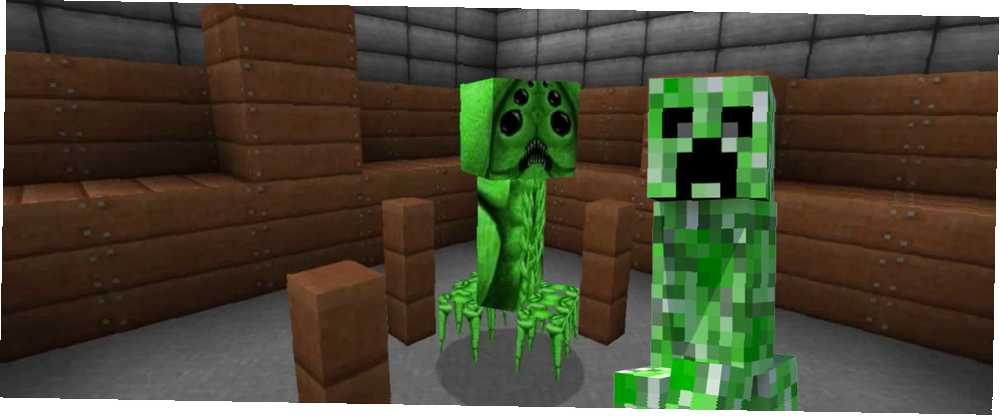
Joseph Goodman
0
3811
739
Minecraft ophører aldrig med at forbløffe mig. Spillet underholder millioner af brugere dagligt med sin enkle interface og kubiske grafik. Dette skyldes i vid udstrækning dets aktive modding-community. Minecrafts modding-community Sådan modificeres Minecraft på pc'en (og hvorfor du skal) Sådan modificeres Minecraft på pc'en (og hvorfor du bør) Minecraft-mods er meget populære, men ikke lette at installere. Her er en hurtig guide til, hvordan du gør det. har givet det originale spil en verden af nye muligheder. Vidste du for eksempel, at du kan ændre udseendet på enhver karakter, blok og element i spillet? Du behøver ikke engang at stole på de pakker, der er tilgængelige online! Sig farvel til vanille Minecraft A Latecomers introduktion til Minecraft [MUO Gaming] En Latecomers introduktion til Minecraft [MUO Gaming] Minecraft, den blokbaserede sensation, der tog spil med storm, er nu godt over tre år gammel. Det er næsten svært at tro, at det har været så længe siden den første alfa blev udgivet - og det er lige så ... med denne guide til tilføjelse og tilpasning af teksturer.
Hvad er en Minecraft-struktur?
En vigtig del af Minecrafts lokkemåde er dens enkelhed. Udseendet af hvert enkelt objekt i Minecraft skyldes enkle PNG-filer, der findes i programmets datafiler. Du kan redigere hver af disse PNG-billedfiler Ved, hvornår man skal bruge hvilket filformat: PNG vs. JPG, DOC vs. PDF, MP3 vs. FLAC Ved, hvornår man skal bruge Hvilket filformat: PNG vs. JPG, DOC vs. PDF, MP3 vs. FLAC Kender du forskellene mellem JPG og PNG eller MP3 og FLAC? Hvis du ikke ved, hvilke filformater du skal bruge, så lad os guide dig gennem deres sondringer. der passer til din fantasi. Du bliver nødt til at downloade WinRAR Sådan udpakkes filer fra ZIP, RAR, 7z og andre fælles arkiver Sådan udpakkes filer fra ZIP, RAR, 7z og andre fælles arkiver Var du nogensinde konfronteret med en .rar-fil og spekulerede på, hvordan man åbner den ? Heldigvis er administration af ZIP-filer og andre komprimerede arkiver enkle med de rigtige værktøjer. Her er hvad du har brug for at vide. , som giver dig mulighed for at se og redigere programfiler. Hvis du ikke har nogen erfaring med softwaren, skal du ikke bekymre dig. Det er lige så let at bruge som din filudforsker.
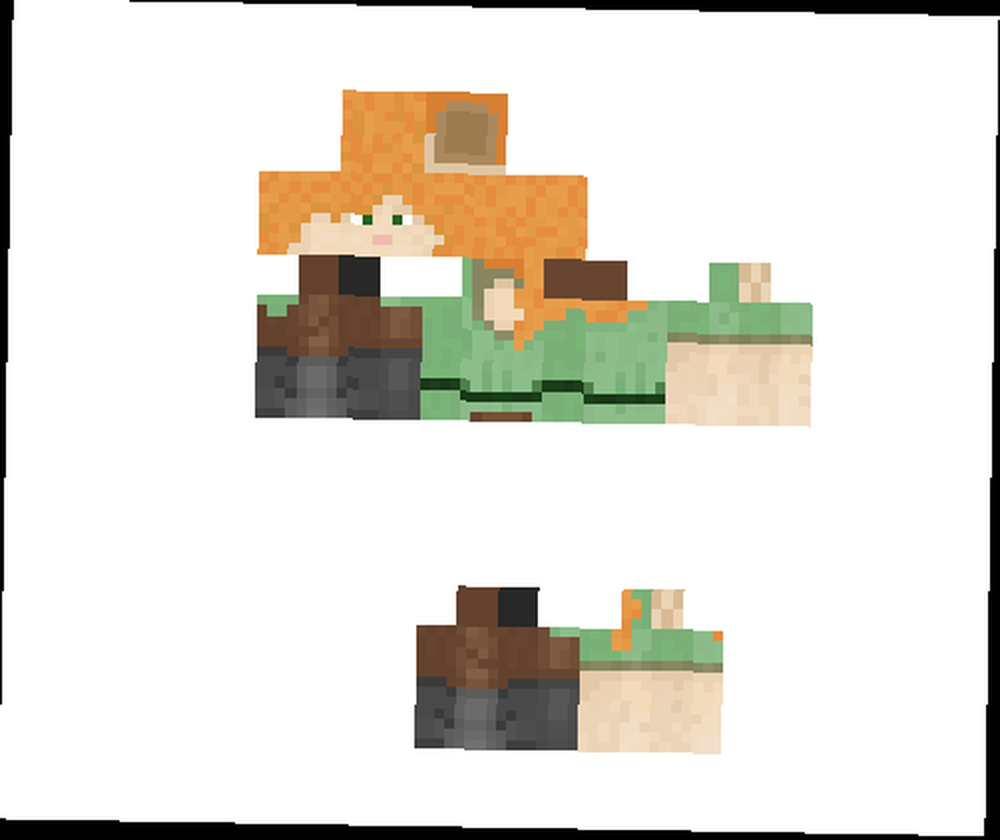
Nogle af Minecrafts PNG-filer ligner mere et løs sortiment af dele end skind. Minecraft-programmet læser filerne og præsenterer dem for dig som komplette figurer.
Minecraft Launcher og AppData
Der er to hovedkomponenter til at køre Minecraft: the løfteraket og AppData folder. Minecraft-løfteraket giver dig mulighed for det vælg version af Minecraft, du bruger. Du vil også logge ind og åbne spillet fra starteren. Appdata-mappen gemmer de faktiske spildata. Appdata er også den mappe, du vil føje til og konfigurere, da den indeholder de teksturpakker, du vil bruge.
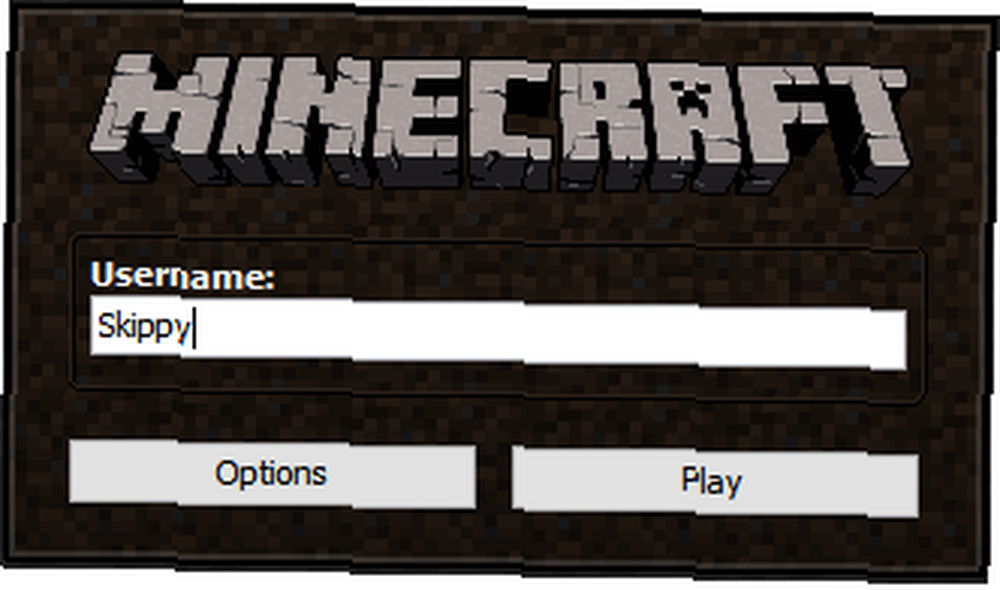
For at få adgang til løfteraketten skal du finde din Minecraft.exe fil og Dobbeltklik det. For at få adgang til AppData mappe, tryk på WINKEY + R på dit tastatur og indtast % Appdata% ind i prompten. Du kan også skrive % Appdata% ind i din Start menu at lancere det. Mappen er mærket .Minecraft opbevarer dine datafiler.
Brug OptiFine til de bedste resultater
Hvis du vil have den bedste ydelse fra Minecraft, skal du downloade og installere OptiFine. Dette program er praktisk, når du er begyndt at downloade realistiske strukturoverhalinger og mods.
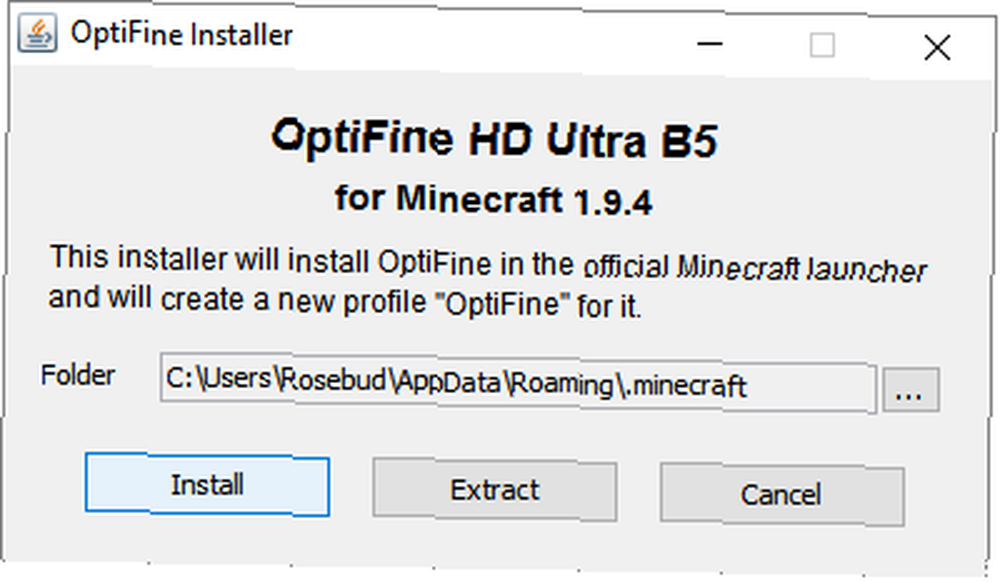
OptiFine maksimerer din FPS og giver mulighed for høj kvalitet struktur og skyggepakker. De nyeste versioner giver dig mulighed for at installere OptiFine til dit Minecraft-spil med et enkelt klik på Installere knap.
Installation af tekstorpakker
Den nemmeste måde at revidere Minecrafts strukturer er at downloade og tilføje en tekstur pakke. Teksturpakker er tilgængelige via websteder som planetminecraft.com og Minecraft's Curse webside. For at starte processen skal du downloade ZIP-filen for tekstur og gemme den på et tilgængeligt sted. Du kan efterlade filnavnet som det er.
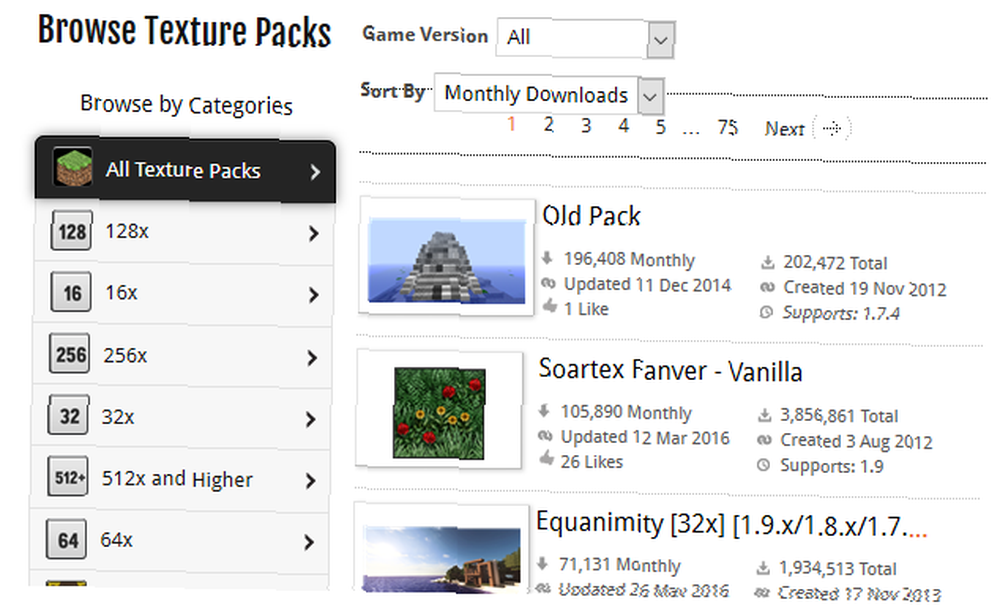
Når du har downloadet ZIP-filen, skal du åbne Minecrafts Resourcepack-mappe under Start>% appdata%> .minecraft> ressourcepakker. Træk og slip eller kopier og indsæt dine ZIP-filer til denne mappe. Du behøver ikke at ændre eller pakke dem ud på nogen måde.
For at aktivere dem skal du åbne og begynde at spille Minecraft. Gå ind på stænkskærmen Valgmuligheder ...> Ressourcepakker ... og du skal være i stand til at se de teksturpakker, du har downloadet. Der er to kategorier på denne skærm, Tilgængelige ressourcepakker og Valgte ressourcepakker. For at aktivere din pakke skal du klikke på billedets tekstpakkebillede for at ændre den fra en tilgængelig til en valgt ressourcepakke.
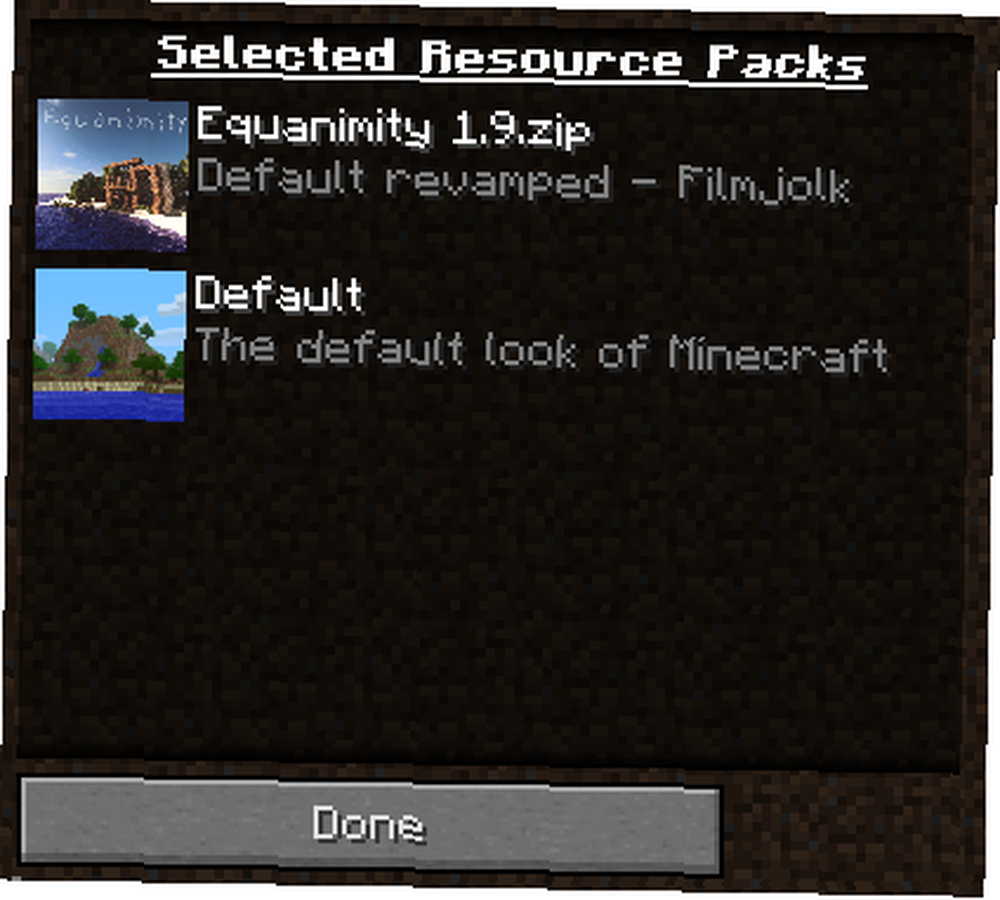
Klik på det samme billede igen for at deaktivere pakken. Klik Færdig efter at du har aktiveret din downloadede teksturpakke. Begynd at spille en valgt verden, så vil du kunne nyde din teksturpakke. Mængden af detaljer, der er mulig gennem teksturpakker, er fantastisk. For eksempel er dette en standard Minecraft-ko i sit vaniljemiljø.
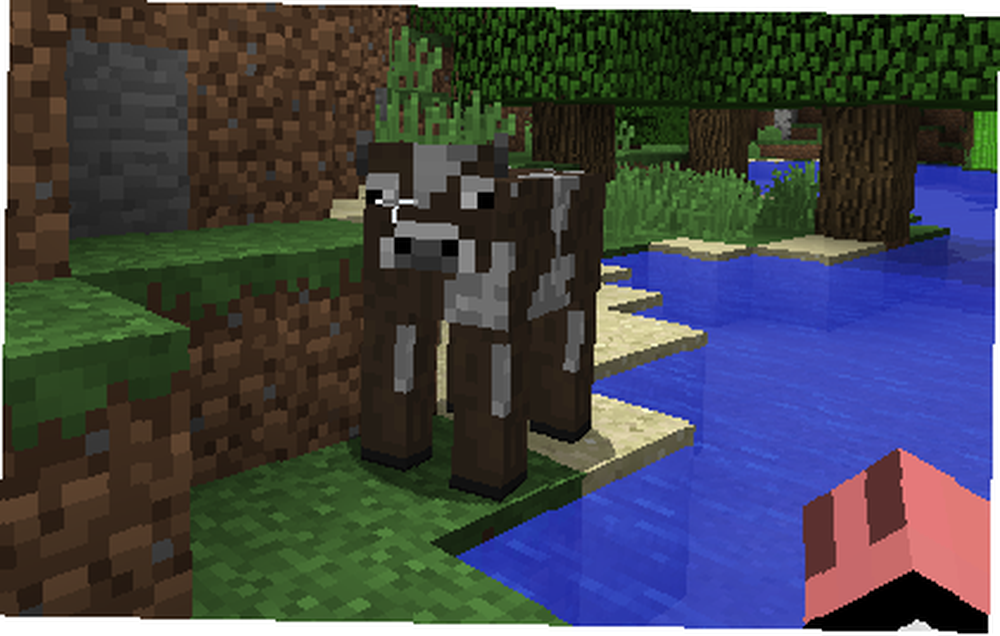
Her er den samme ko med LB Photo Realism Pack, en populær teksturpakke, der findes online.
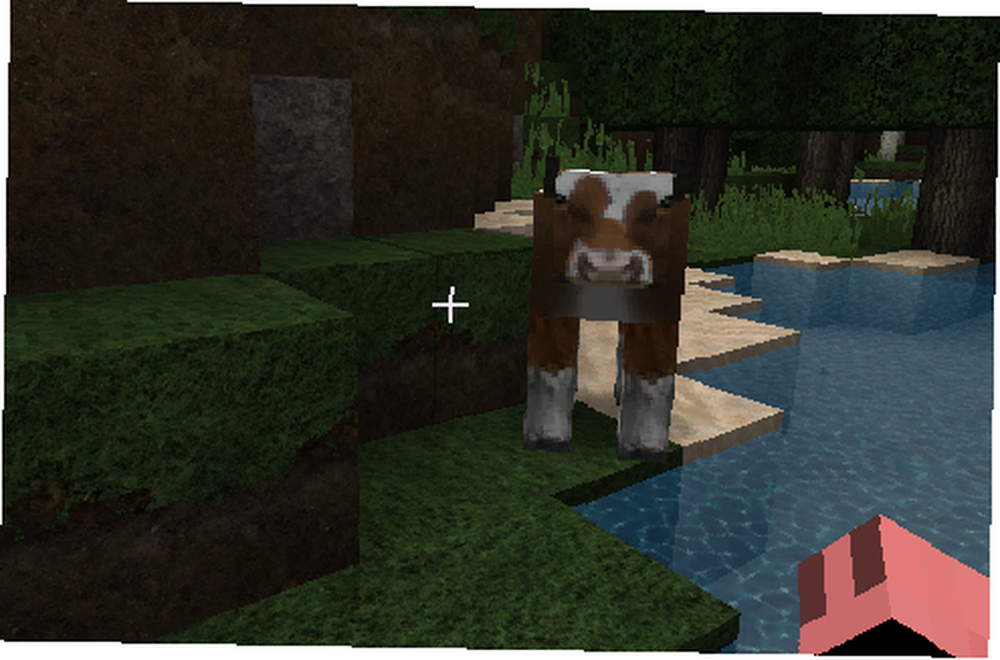
Bemærk, at græsset, vandet og omgivelserne også ændres med den installerede teksturpakke.
Oprettelse af dine egne strukturer
Er du ikke tilfreds med de teksturpakker, du finder online? Opret din egen. Jeg vil anbefale begyndere at downloade en teksturpakke tæt på originalen og oprette en kopi af pakken til redigeringsformål.
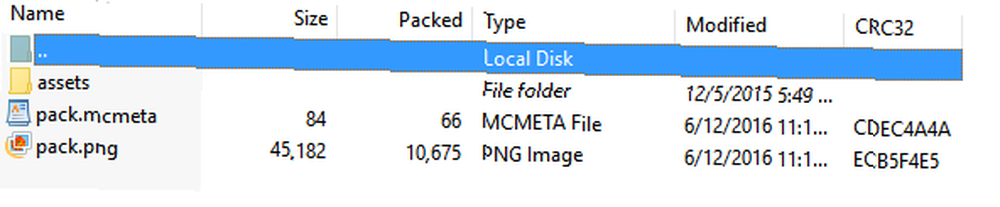
Når du åbner en teksturpakke, vil du bemærke to filer - en PNG- og MCMETA-fil - og en mappe. .Png fungerer som dit teksturpakke-logo, og .mcmeta aktiverer din pakke i Minecraft. Opret en kopi af en allerede eksisterende struktur og navngiv den, hvad du vil. Kopier dette filnavn, da du vil bruge det til at redigere noget indhold. Højreklik på din nye ZIP-mappe, og vælg Åben med WinRAR. Hvis du ændrer nogen af disse filer, skal du sikre dig, at du opretholder det samme filnavn under din redigering.
Åbn og rediger din pack.png-fil til, hvad du end ønsker, at pakkens logo skal være, og sørg for at opretholde størrelsen 96 x 96 pixel. Åbn derefter MCMETA-filen med en hvilken som helst tekstredigerer Sublime Text: Teksteditoren Du vil blive forelsket i (Windows) Sublime tekst: Teksteditoren Du vil blive forelsket i (Windows) på din pc (inklusive Notepad og Wordpad ). Du vil se det forrige navn på teksturpakken i anførselstegn. Skift det til navnet på din nye mappe.
"pack": "pack_format": 1, "description": "[Mappenavn her]"
Gem denne fil med .mcmeta-udvidelsen, eller gem over den aktuelle fil. Nu er din teksturpakke klar til at gå.
Din aktivmappe indeholder alle teksturer. Klik gennem mapperne i din aktivmappe for at redigere teksturer. Åbn en hvilken som helst PNG-fil og rediger den med et grafisk redigeringsprogram 10 Brugervenlige fotoredigeringsprogrammer til Newbie-fotografer 10 Brugervenlige fotoredigeringsprogrammer for newbie-fotografer Hvis Adobe Lightroom synes at være for kompliceret til dig, så tjek disse let- at bruge fotoredigeringsprogrammer til begyndere. . Hvis du f.eks. Ønsker at ændre dit diamantsværd, skal du finde diamant_sword.png. Jeg fandt min under aktiver> minecraft> teksturer> varer> diamond_sword.png. Rediger denne PNG-fil - normalt af højreklikke filen og valg Redigere - eller skift det med en anden diamantsværdestruktur, og gem. Du kan se og bruge dine egne teksturer, når du kommer ind i en verden.
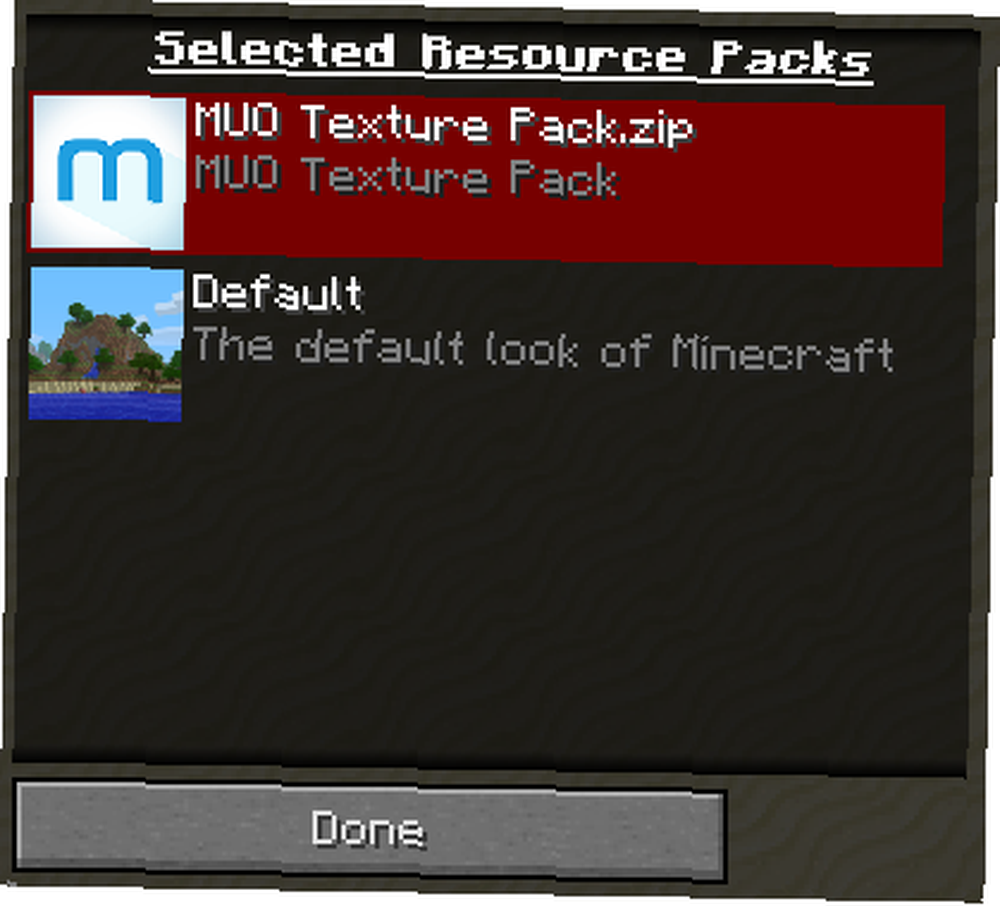
For eksempel er dette sværdet, der var til stede i den originale teksturpakke.

Her er det sværd, jeg lavede, med tunge ændringer.
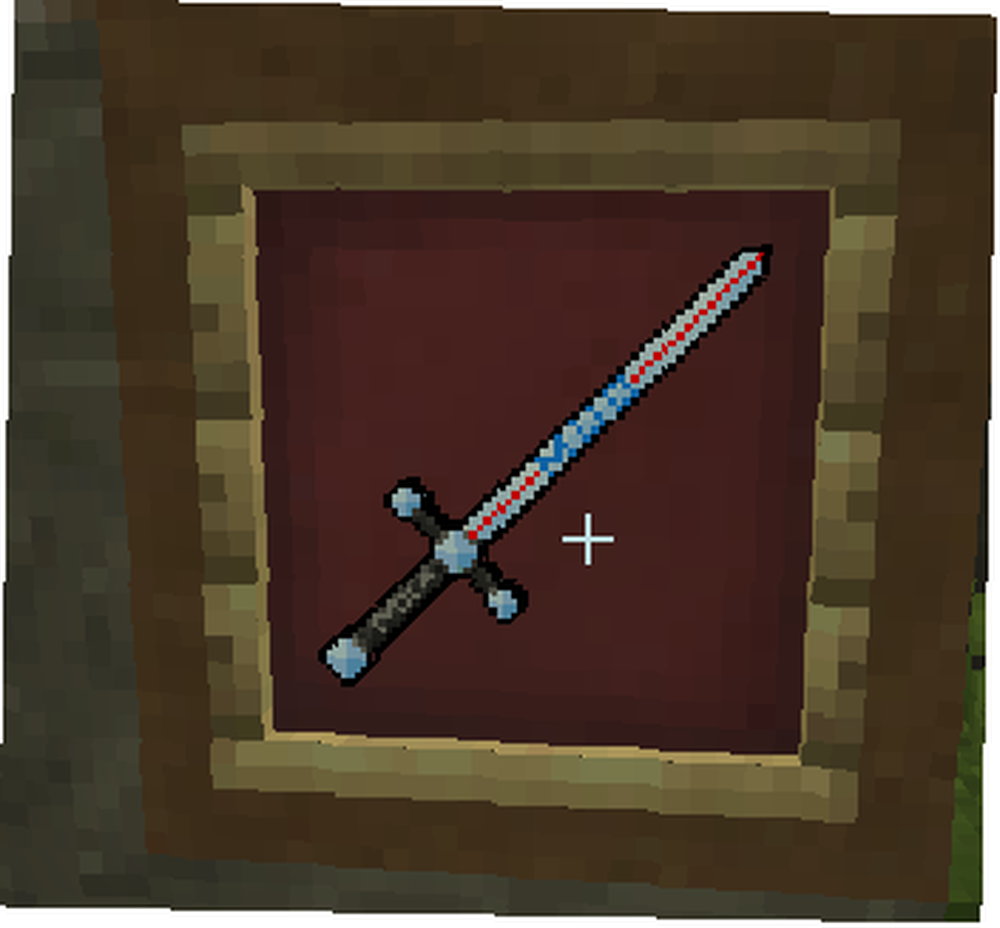
Når du er blevet komfortabel med at redigere teksturer, fortæller man ikke, hvad du kan oprette, hvordan proceduregenerering overtog spilindustrien, hvordan proceduregenerering overtog spillebranchen .
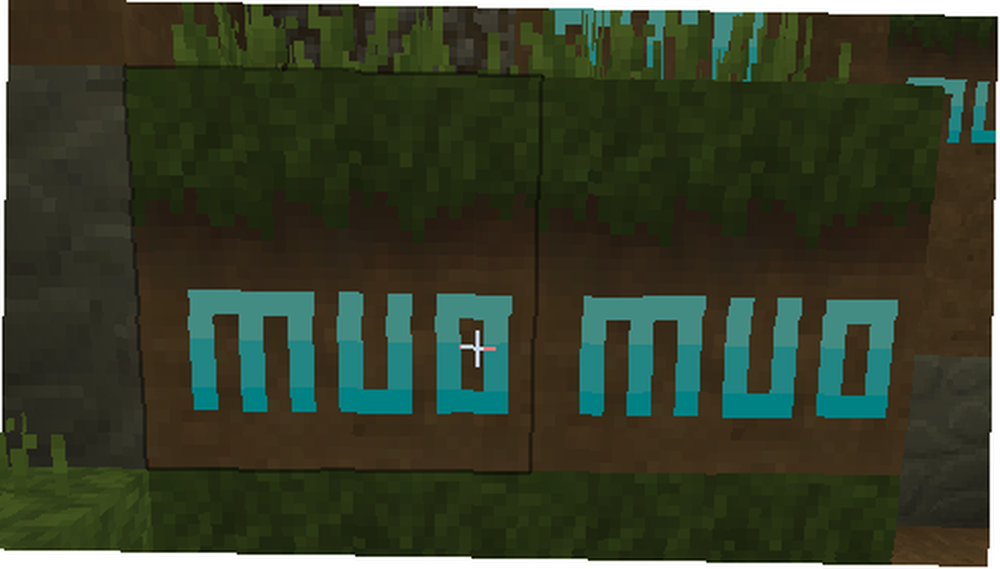
Installation af Shader-pakker
Shader-pakker arbejde meget som teksturpakker. Shader-pakker ændrer udseendet på skyggen i din Minecraft-verden. At føje Shaders til Minecraft er afgørende for at skabe en realistisk verdensoplevelse. Det bedste af alt er, at de er enkle at installere.
Gå online og vælg hvilke shader-pakker, du gerne vil bruge. Jeg bruger en shader-pakke, der hedder MrMeepz 'Shaders. Download ZIP-filen, der er anført på siden. MrMeepz 'Shaders kommer i forskellige detaljeringsniveauer. Større pakker giver din verden mere detaljer, men kræver en bedre computer til at køre. Åbn Minecrafts shader-mappe under Start>% appdata%> .minecraft> shaderpacks og flyt din shader-pakke til denne mappe.
Når filen er på plads, skal du åbne Minecraft. Gå ind på stænkskærmen Valgmuligheder ...> Videoindstillinger ...> Shaders ... og du skal se din Shader-pakke. Klik på din shader-pakke for at aktivere den, og klik på Færdig. Gå ind i en verden og nyd din nye shader.
Her er et før-skærmbillede af min Minecraft-verden med en teksturpakke opkaldt OCD.
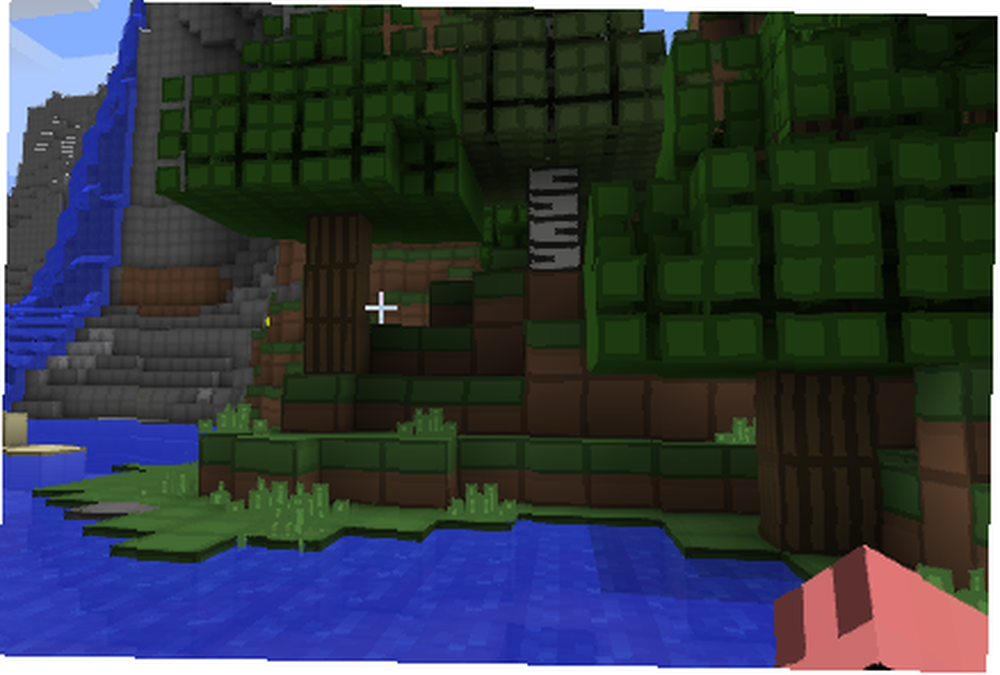
Her er det samme landskab med min nye shader-pakke aktiveret.

Bemærk den krystalklare effekt af vandet og den glød, der er givet til planterne. Shaders hæver den kubiske grafik af Minecraft og omdanner den til en fordybende verden.
Installation og oprettelse af dine egne hudstrukturer
Tryk på mens du spiller Minecraft F5 to gange for at se din karakter.
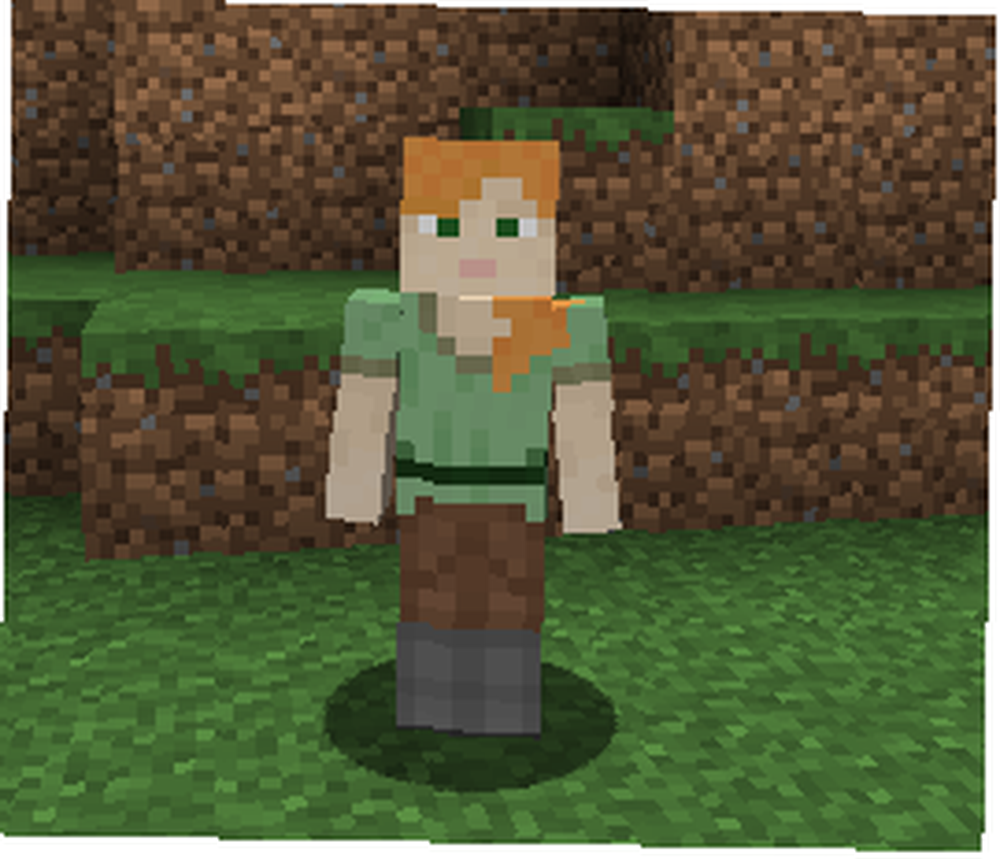
Processen til at ændre din karakter hud tekstur er vanskeligere end at installere teksturpakker, skønt de stadig er ganske enkle. Åbn din AppData-mappe, og gå til .minecraft> versioner. Denne mappe gemmer de forskellige versioner af Minecraft, du spiller. I TeamExtreme-launcher kan du ændre den version af Minecraft, du bruger. Du bliver nødt til at åbne og spille i en Minecraft-verden, før en version af mappen vises.
Opret en kopi af Minecraft-versionen, du vil ændre, og omdøb mappen med den tilføjede tekst - Skins. Dette giver dig mulighed for at holde styr på, hvilke mapper du har ændret, og hvilke du ikke har. Det er altid godt at opbevare en ekstra, umodificeret mappe, hvis der er problemer med din moddede mappe.
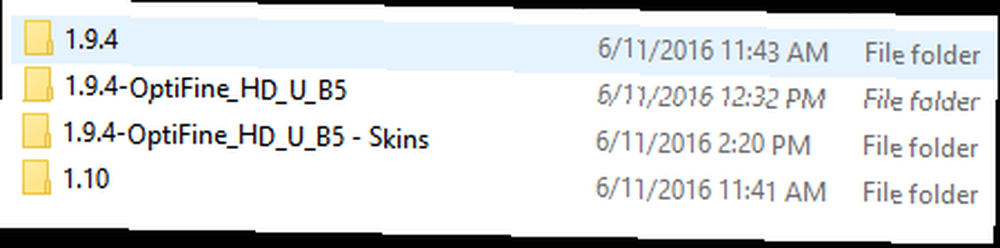
Der er to filer i din versionmappe, a .krukke og a .jSON. Omdøb begge disse filer til din mappetitel, - Skins inkluderet. Åbn .json-filen med en hvilken som helst teksteditor, og erstatt id-parameteren med dit mappenavn. I mit tilfælde erstattede jeg “id”: “1.9.4-OptiFine_HD_U_B5” med “id”: “1.9.4-OptiFine_HD_U_B5 - Skins”. Dette aktiverer din hud i spillet.
Næste, Højreklik din .jar-fil, og vælg Åben med WinRAR. Du vil se WinRAR-filudforskeren. Slet META-INF mappe, da det forhindrer dig i at ændre dine programfiler. Naviger derefter til hudens struktur under aktiver> minecraft> teksturer> enhed. Find og dobbeltklik på alex.png fil. Dette er hudfilen til min karakter. Hvis din karakter er mand, vil du have steve.png fil som din standard tegnhud.
Tid til at downloade og tilpasse nogle skins. Det bedste websted til at downloade og oprette brugerdefinerede skins til Minecraft er needcoolshoes.com. Dette websted giver dig mulighed for at tilpasse skins pixel efter pixel og giver værktøjer som Mætning og kontrast 10 enkle tricks til at øge din smarttelefonfotografering 10 enkle tricks til at øge din smartphonefotografering Der er et par tip, der er særligt nyttige, når du tager billeder med din telefon; de hjælper dig med at tage dine billeder fra "bla" til "fantastisk" på kort tid! niveauer, der passer til dine behov.
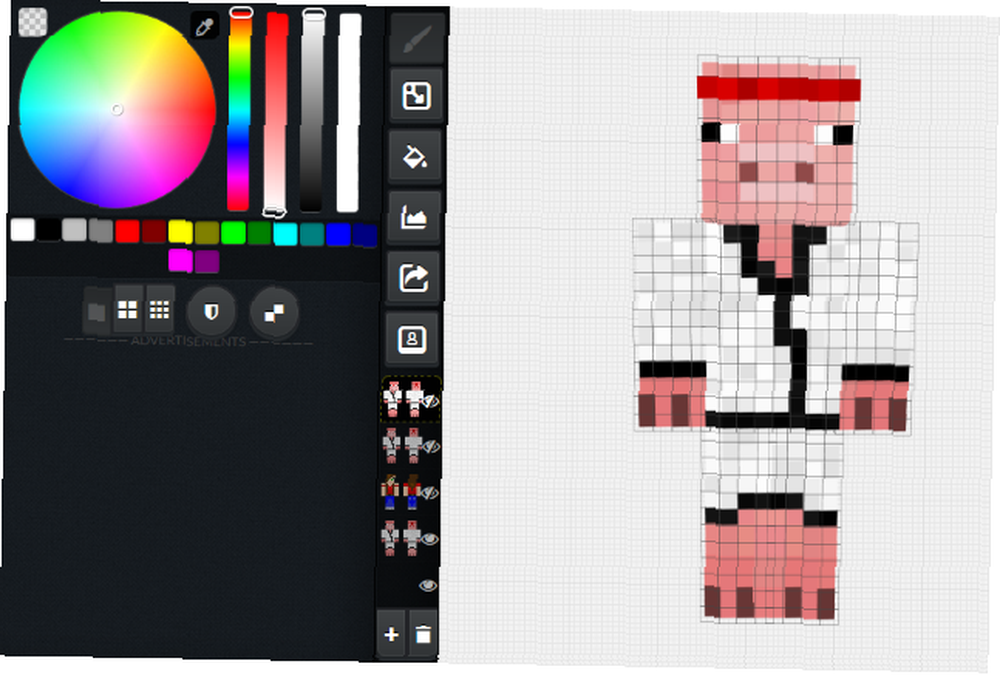
Når du er færdig med at tilpasse din hud, skal du downloade den til dit skrivebord for nem adgang. Omdøb filen alex.png eller steve.png afhængigt af standardhuden på din karakter. Træk til sidst din brugerdefinerede hud ind i din enhed mappe for at erstatte standardhuden. Dobbeltklik på standardpng, alex.png i mit tilfælde, skal nu åbne den brugerdefinerede hud.
Åbn Minecraft-launcher og vælg din spilversion i venstre hjørne. Du skal være i stand til at se navnet på din - Hudmappe ved musen over. Klik på det for at aktivere din nye karakterhud og vælg Spille.
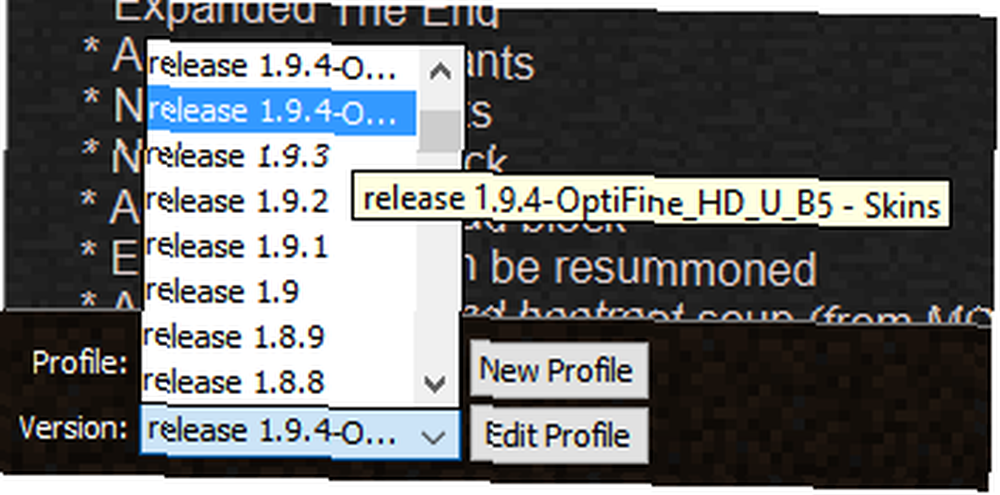
Det eneste, der er tilbage, er at åbne en verden og tjekke din hud.
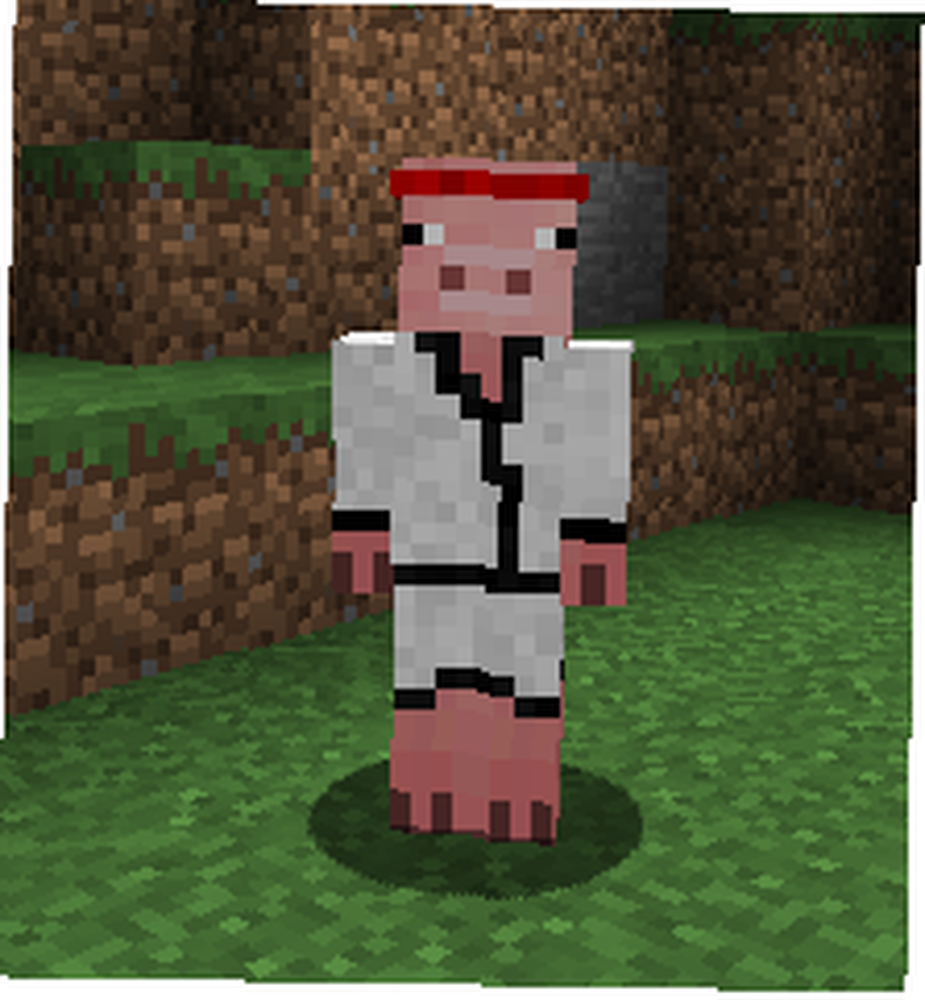
Din nye karakter er nu klar til at udforske det ekspansive Minecraft-universum (Latecomer) Begyndervejledning til Minecraft (Latecomer) Begyndervejledning til Minecraft Hvis du er sent til festen, skal du ikke bekymre dig - denne omfattende begynderguide har du dækket. .
Dit Minecraft, dine regler
Minecraft er et simpelt spil, men det betyder ikke, at det er begrænset. Skal du få Minecraft Windows 10 Edition? Bør du hente Minecraft Windows 10-udgaven? Hvis du har købt Minecraft i fortiden, kan du få Windows 10-udgaven gratis. Ellers kan du bruge en 90 minutters gratis prøveperiode. I mellemtiden kan du se, hvordan vi kunne lide Minecraft på Windows 10.. Minecraft er noget af en grafisk designer og programudviklerens drøm. Masser af ændringer foretaget og opdateret af fans er tilgængelige online. Dette gør det let at gennemgå din Minecraft-oplevelse fuldstændigt. Fra et realistisk Minecraft til et helt tilpasset, der er stort set ingen grænser for, hvad dette spil kan gøre.
Kan du lide at modificere eller omstrukturere Minecraft? Hvad er dine tip? Fortæl os det i kommentarerne herunder!











